怎么利用OneKey备份系统?在系统安装完后,大家最好先备份下系统,如果系统再次出现问题需要重新安装时,就可以还原系统,简单方便,会为我们省下不少的时间。接下来大家就一起详细的了解下利用OneKey备份系统的详细教程吧!
- 软件名称:
- OneKeyGhost(电脑系统一键还原软件) v6.5.11.168 官方最新版 劳动节纪念版
- 软件大小:
- 3.54MB
- 更新时间:
- 2019-07-01立即下载
- 软件名称:
- OneKeyGhost for Win PE版 电脑系统一键还原工具 PE版 V12.1.18.1204 官方最新版
- 软件大小:
- 131MB
- 更新时间:
- 2019-02-12立即下载
方法/步骤
第一步:用U盘启动大师进入PE系统后,在桌面鼠标双击OneKey Ghost则打开了此工具如下图:
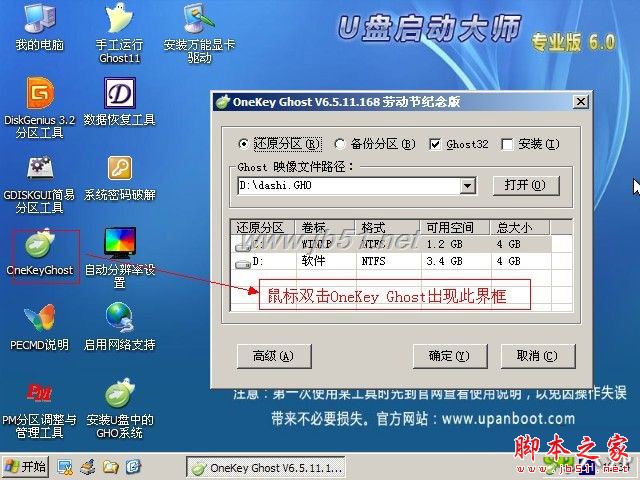
第二步:这为重要的一步,请认真选择。首先要选中备份分区也就是图中的第一步,其次就要选中需要备份的系统分区,然后就要选择备份系统所要存放的路径,默认为最后一个分区,也可点击保存选择备份到其他分区,最后点击确定
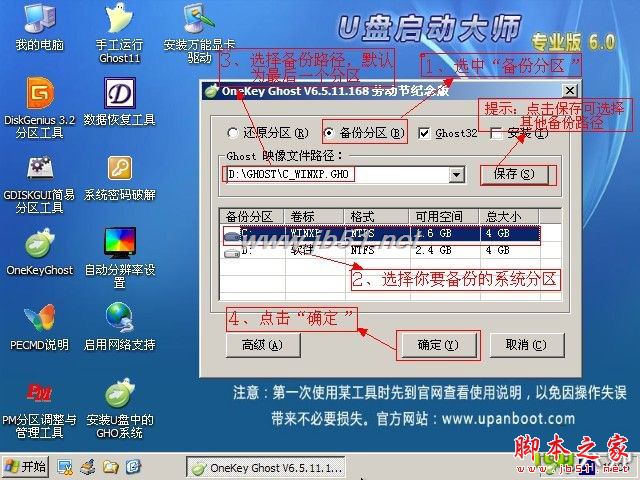
第三步:点击确定后,给出一个提示程序准备就绪,是否马上备份,点击“是”马上进行备份
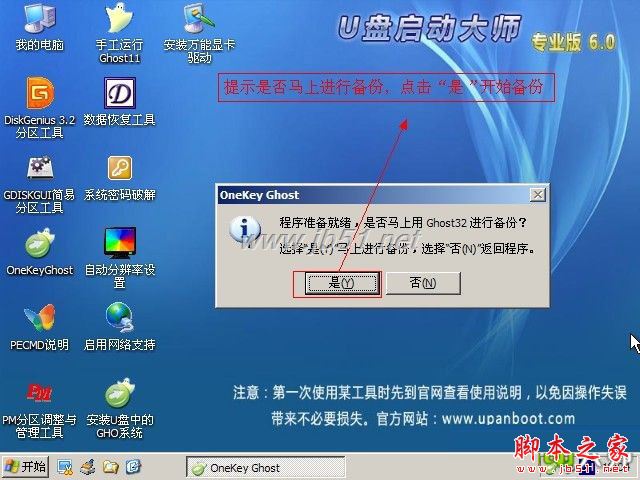
第四步:现在看到的是系统正在备份,请等待蓝色进度条走完
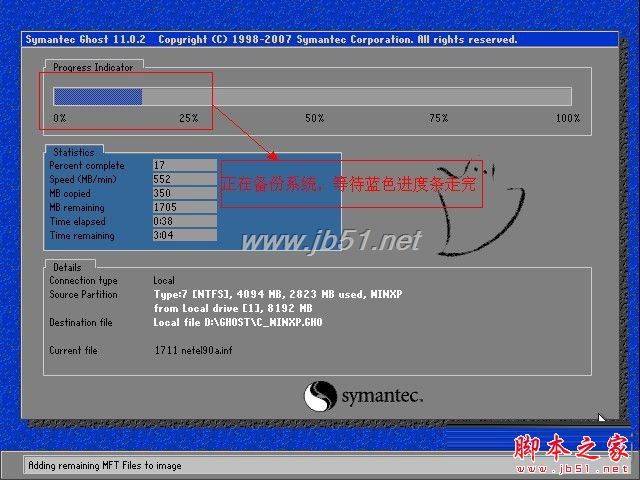
第五步:蓝色进度条走完后,会提示你备份系统成功,点击“是”可重启计算机进入原系统桌面
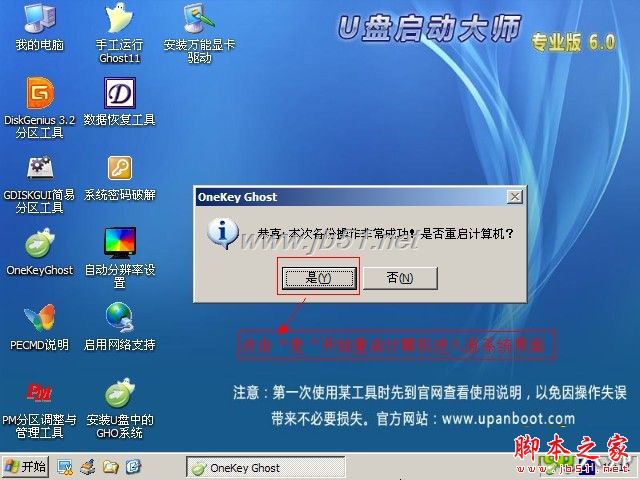
第六步:打开我的电脑,在D盘里就可以找到刚才备份的系统文件(Ghost文件)
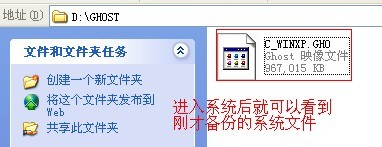
以上就是脚本之家小编给大家分享的最新onekey怎么备份备份的详细教程了,相信大家看到这里都已经学会如何利用onekey备份系统了吧!
 咨 询 客 服
咨 询 客 服